Změny voleb stisknutí a podržení na zařízeních Beats
Na podporovaných zařízeních Beats můžete změnit akci prováděnou při stisknutí a podržení. Levé tlačítko nad logem ![]() na sluchátkách Beats Studio Buds + nebo tlačítko „b“
na sluchátkách Beats Studio Buds + nebo tlačítko „b“ ![]() na sluchátkách Beats Fit Pro můžete například nastavit na přepínání mezi režimy potlačování hluku a propustnosti a pravé na aktivaci Siri nebo jiné hlasové asistenční služby.
na sluchátkách Beats Fit Pro můžete například nastavit na přepínání mezi režimy potlačování hluku a propustnosti a pravé na aktivaci Siri nebo jiné hlasové asistenční služby.
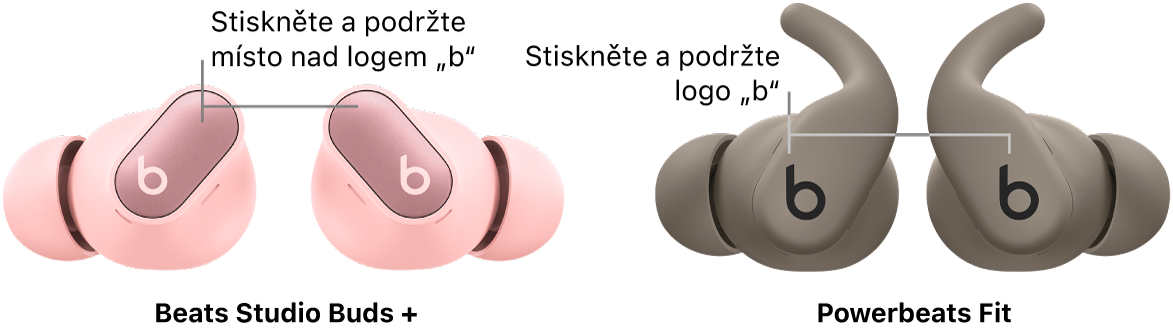
Změna akcí prováděných při stisknutí a podržení tlačítek na iPhonu nebo iPadu
Nasaďte si sluchátka Beats a ujistěte se, že jsou připojená k vašemu iPhonu nebo iPadu.
Na iPhonu nebo iPadu otevřete Nastavení
 a pak klepněte na název zařízení Beats u horního okraje displeje.
a pak klepněte na název zařízení Beats u horního okraje displeje.V závislosti na vašem zařízení Beats proveďte jednu z následujících akcí:
Klepněte na volbu Stisknutí a podržení a potom na Levé sluchátko nebo Pravé sluchátko.
Klepněte na volbu Levé nebo Pravé.
Klepněte na požadovanou akci:
Režim poslechu: Stisknutím a podržením
 nebo tlačítka nad logem
nebo tlačítka nad logem  (na sluchátkách Beats Studio Buds +) můžete přepínat režimy poslechu (Vypnuto, Režim propustnosti a Potlačování hluku).
(na sluchátkách Beats Studio Buds +) můžete přepínat režimy poslechu (Vypnuto, Režim propustnosti a Potlačování hluku).Tip: Režim poslechu Vypnuto není ve výchozím nastavení zapnutý. Pokud chcete mezi režimy Vypnuto, Režim propustnosti a Potlačování hluku přepínat pomocí stisknutí a podržení, zapněte volbu Vypnuto.
Siri: Stisknutím a podržením
 nebo tlačítka nad logem
nebo tlačítka nad logem  (na sluchátkách Beats Solo Buds nebo Beats Studio Buds +) aktivujete Siri.
(na sluchátkách Beats Solo Buds nebo Beats Studio Buds +) aktivujete Siri.
Změna akcí ovládání hlasitosti stisknutím a podržením na iPhonu nebo iPadu
Nasaďte si sluchátka Beats a ujistěte se, že jsou připojená k vašemu iPhonu nebo iPadu.
Na iPhonu nebo iPadu otevřete Nastavení
 a pak klepněte na název zařízení Beats u horního okraje displeje.
a pak klepněte na název zařízení Beats u horního okraje displeje.Klepněte na volbu „Stisknutí a podržení“ a klepnutím zapněte přepínač Ovládání hlasitosti.
Klepněte na volbu Levé sluchátko nebo Pravé sluchátko a potom na Zvýšit hlasitost nebo Snížit hlasitost.
Druhému sluchátku bude automaticky přiřazena opačná funkce.
Pokud chcete na sluchátkách Powerbeats Pro 2 upravit hlasitost, použijte ovládání hlasitosti na kterémkoli sluchátku.
Změna akcí prováděných při stisknutí a podržení tlačítek na Macu
Nasaďte si sluchátka Beats a ujistěte se, že jsou připojená k vašemu Macu.
Na Macu vyberte nabídku Apple

Proveďte některou z následujících akcí:
Přiřazení hlukového filtru nebo Siri k levému nebo pravému sluchátku: Klikněte na místní nabídku vedle L nebo R, vyberte Režim poslechu nebo Siri a potom vyberte režimy, mezi kterými chcete přepínat (Vypnuto, Režim propustnosti a Potlačování hluku), když stisknete a podržíte
 nebo tlačítko nad logem
nebo tlačítko nad logem  (na Beats Studio Buds +).
(na Beats Studio Buds +).Tip: Režim poslechu Vypnuto není ve výchozím nastavení zapnutý. Pokud chcete mezi režimy Vypnuto, Režim propustnosti a Potlačování hluku přepínat pomocí stisknutí a podržení, zapněte volbu Vypnuto.
Přiřazení ovládání hlasitosti k levému nebo pravému sluchátku: Zapněte přepínač Ovládání hlasitosti, klikněte na místní nabídku u písmena L nebo R a vyberte volbu Zvýšit hlasitost nebo Snížit hlasitost.
Změna akcí prováděných při stisknutí a podržení tlačítek na zařízení s Androidem
Nasaďte si sluchátka Beats a ujistěte se, že jsou připojená k vašemu zařízení s Androidem.
Otevřete aplikaci Beats


Posuňte zobrazení dolů a pak klepněte na volbu „Stisknutí a podržení“.
Klepněte na volbu Levé nebo Pravé a vyberte akci:
Hlukový filtr: Stisknutím a podržením
 nebo tlačítka nad logem
nebo tlačítka nad logem  (na sluchátkách Beats Studio Buds +) můžete přepínat režimy poslechu (Vypnuto, Režim propustnosti a Potlačování hluku).
(na sluchátkách Beats Studio Buds +) můžete přepínat režimy poslechu (Vypnuto, Režim propustnosti a Potlačování hluku).Tip: Režim poslechu Vypnuto není ve výchozím nastavení zapnutý. Pokud chcete mezi režimy Vypnuto, Režim propustnosti a Potlačování hluku přepínat pomocí stisknutí a podržení, zapněte volbu Vypnuto.
Hlasová asistence: Stisknutím a podržením
 nebo tlačítka nad logem
nebo tlačítka nad logem  (na sluchátkách Beats Solo Buds nebo Beats Studio Buds +) aktivujete na zařízení s Androidem hlasovou asistenci.
(na sluchátkách Beats Solo Buds nebo Beats Studio Buds +) aktivujete na zařízení s Androidem hlasovou asistenci.
Změna akcí ovládání hlasitosti stisknutím a podržením na zařízení s Androidem
Nasaďte si sluchátka Beats a ujistěte se, že jsou připojená k vašemu zařízení s Androidem.
Otevřete aplikaci Beats


Posuňte zobrazení dolů a pak klepněte na volbu „Stisknutí a podržení“.
Klepnutím zapněte přepínač Ovládání hlasitosti.
Klepněte na volbu Levé nebo Pravé a potom na Zvýšit hlasitost nebo Snížit hlasitost.
Druhému sluchátku bude automaticky přiřazena opačná funkce.
Poznámka: Při zapnutém ovládání hlasitosti nejsou k dispozici režimy poslechu (na podporovaných zařízeních) ani Siri (či jiná hlasová asistenční služba).